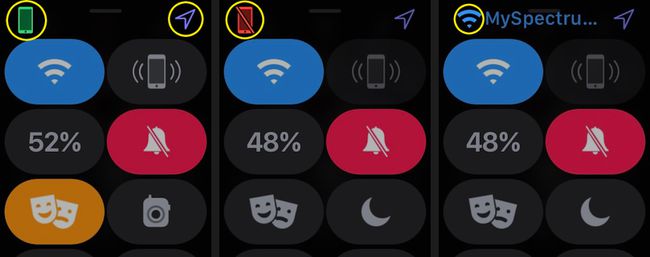Cum să utilizați Centrul de control Apple Watch
Ce să știi
- Pentru a deschide Centrul de control, glisați în sus de jos în sus pe ecranul principal al Apple Watch.
- Aflați comenzile rapide: Ping îți localizează ceasul, Statie emisie-receptie activează și dezactivează această funcție, Blocare de apă activează acest mod în timpul înotului.
- Starea ceasului este în colțul din stânga sus al ecranului Centrului de control. Verde înseamnă că este asociat cu un telefon, roșu înseamnă că nu este.
Centrul de control Apple Watch oferă o modalitate rapidă de vizualizare durata de viata a bateriei, aprinde Nu deranja, permite Modul avion, trimiteți ping la un iPhone asociat și multe altele. Iată o privire asupra modului de utilizare a comenzilor rapide din Centrul de control Apple Watch pentru a economisi timp și pentru a vă personaliza experiența purtabilă.
Opțiunile Centrului de control pe care le vedeți pot diferi în funcție de versiunea watchOS.
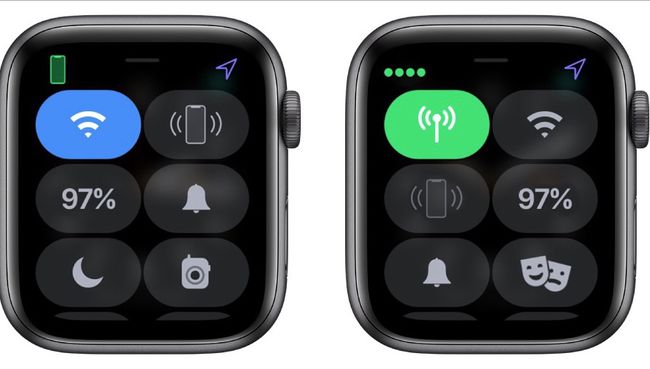
Cum să deschideți Centrul de control WatchOS
Centrul de control Apple Watch este disponibil numai din ecranul principal Apple Watch, care este ecranul cu ceasul care apare atunci când faceți clic pentru prima dată pe coroana digitală a ceasului sau trageți încheietura mâinii pentru a privi ceas.
Pentru a deschide Centrul de control, glisați în sus de jos în sus pe ecranul principal al Apple Watch. Veți vedea centrul de control al Apple Watch. Derulați în jos pentru a vedea mai multe opțiuni.
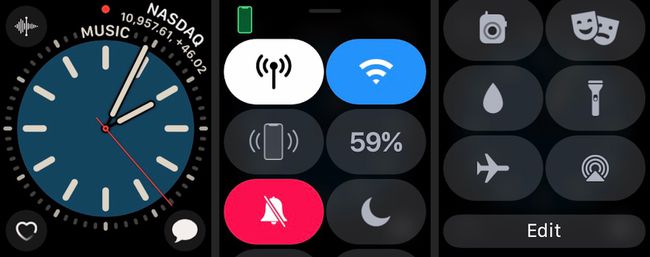
Utilizați butoanele de comandă rapidă ale Centrului de control
Panoul de control oferă comenzi rapide pentru a vă oferi acces rapid la funcțiile Apple Watch. Unele funcții, cum ar fi lanterna, sunt disponibile numai prin Panoul de control, în timp ce altele sunt comenzi rapide către alte aplicații sau setări.
-
Apasă pe celular pictograma pentru a activa sau dezactiva accesul celular. Atingeți Terminat când ai terminat.
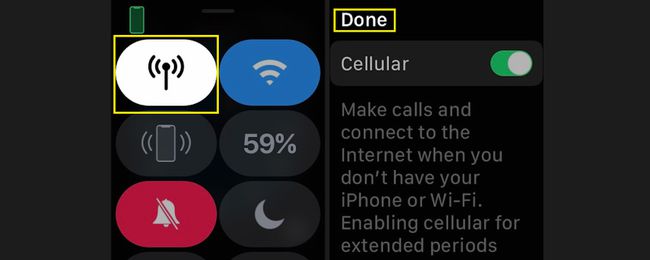
-
Apasă pe Wifi pictograma pentru a activa sau dezactiva Wi-Fi.

Wi-Fi permite Apple Watch-ului să comunice cu iPhone-ul la o distanță mai mare, dar poate consuma rapid puterea.
-
Apasă pe Ping pictogramă pentru a da ping la iPhone, ceea ce este util atunci când ați pierdut dispozitivul.
Țineți degetul apăsat pe acest buton pentru ca iPhone-ul să clipească, făcându-l și mai ușor de localizat.
-
The Baterie butonul vă arată câtă putere a bateriei are ceasul dvs. în prezent. Pentru a conserva durata de viață a bateriei, atingeți procent și apoi atingeți Rezervă de putere. Acest lucru dezactivează funcțiile inteligente și transformă Apple Watch într-un ceas digital obișnuit.
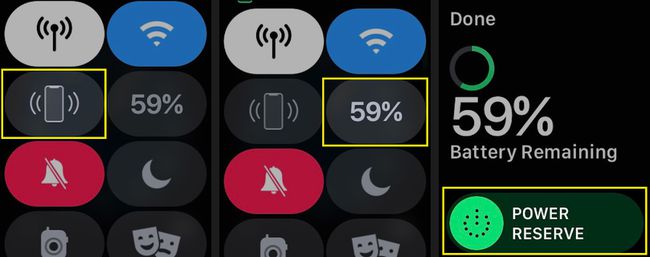
-
Apasă pe Mut pictogramă (clopot) astfel încât să nu primiți nicio notificare.
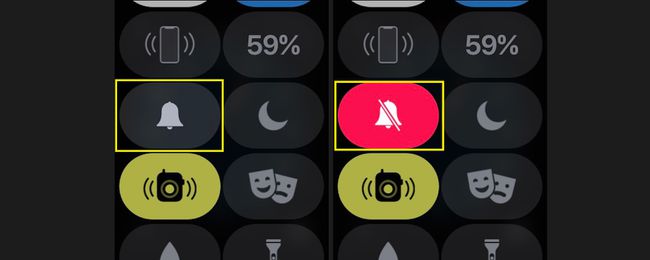
-
Apasă pe Nu deranja pictograma (lună) pentru a activa modul Nu deranja. Alegeți să activați sau să dezactivați această funcție sau specificați o perioadă de timp pentru a rămâne netulburat.
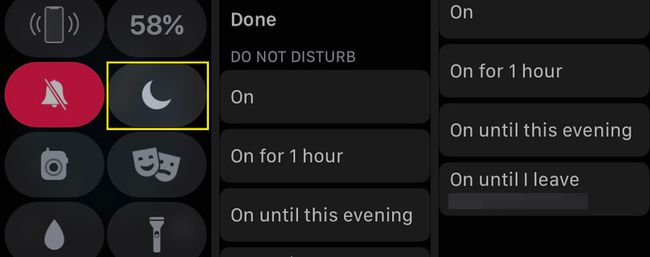
-
Apasă pe Statie emisie-receptie pictograma pentru a activa sau dezactiva disponibilitatea walkie-talkie.
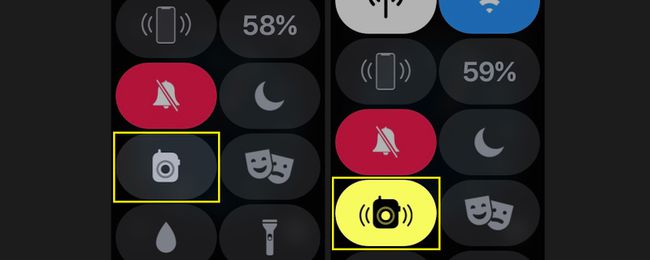
Configurați modul Walkie-Talkie folosind Aplicația Walkie Talkie, care vă permite să alegeți ce persoane de contact vă pot vorbi prin intermediul funcției walkie-talkie.
-
Apasă pe Blocare de apă pictogramă (o picătură de apă) pentru a pune ceasul în modul Water Lock când înoți. Pentru a dezactiva modul de blocare a apei, rotiți coroana digitală până când orice apă este ejectată.
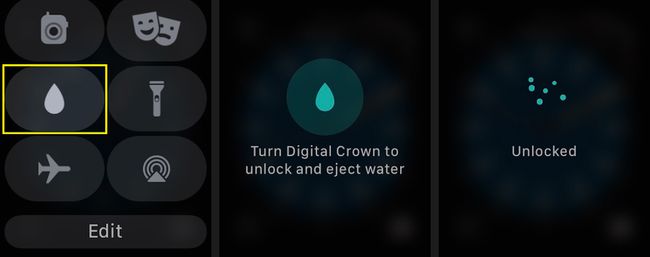
-
Atingeți Lanternă pentru a activa funcția lanternă. Atingeți afișajul în timp ce lanterna este aprinsă pentru a schimba lumina de la cenușiu la alb strălucitor. Glisați de la dreapta la stânga pentru a accesa o lumină care clipește sau o lumină roșie.
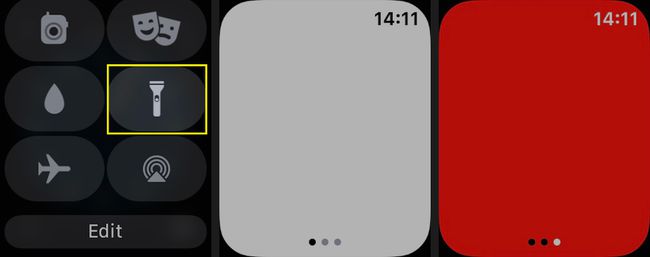
-
Atingeți Modul avion pentru a vă opri conexiunea mobilă și a închide Wi-Fi.
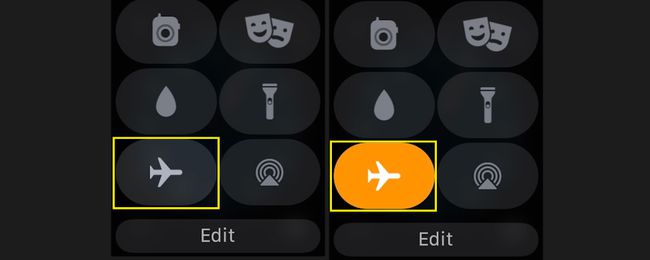
-
Atingeți Modul teatru pentru a trimite Apple Watch-ul în modul silențios, menținând ecranul întunecat până când atingeți afișajul.
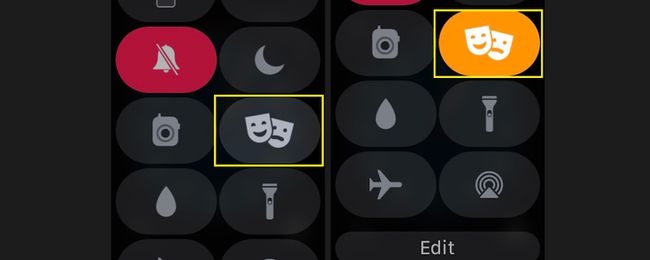
-
Apasă pe AirPlay pictogramă (cercuri cu triunghi) pentru a controla Ieșirea sunetului AirPlay.
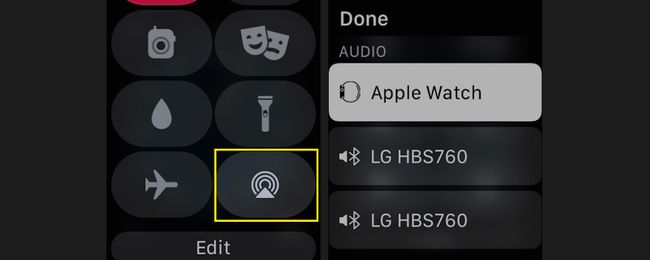
Deși nu puteți trimite videoclipuri folosind AirPlay pe Apple Watch, puteți controla unde merge muzica.
-
Atingeți Editați | × pentru a rearanja comenzile rapide din Panoul de control pentru a accesa mai ușor butoanele utilizate frecvent. Pentru a muta un buton, atingeți Editați | ×, apoi țineți degetul pe buton până când acesta este evidențiat. Trageți butonul în noua locație cu degetul. Atingeți Terminat când ai terminat.
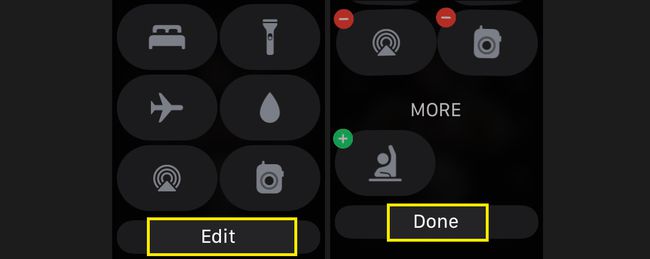
Verificați starea ceasului prin intermediul Centrului de control
Centrul de control Apple Watch vă oferă o perspectivă asupra modului în care funcționează dispozitivul dvs. purtat, ceea ce este util dacă remediați o problemă.
Pentru a verifica rapid starea Apple Watch-ului, uitați-vă în colțul din stânga sus al ecranului Centrului de control. Vei vedea o telefon verde dacă ceasul tău este asociat cu succes cu iPhone-ul tău. Vei vedea o telefon roșu cu o linie prin el dacă ți-ai pierdut conexiunea. Vei vedea o săgeată albastră în colțul din dreapta sus al ecranului, dacă o aplicație sau o complicație a folosit recent serviciile de localizare. Daca esti folosind Wi-Fi în loc de iPhone, imaginea albastră Wi-Fi va apărea aici.